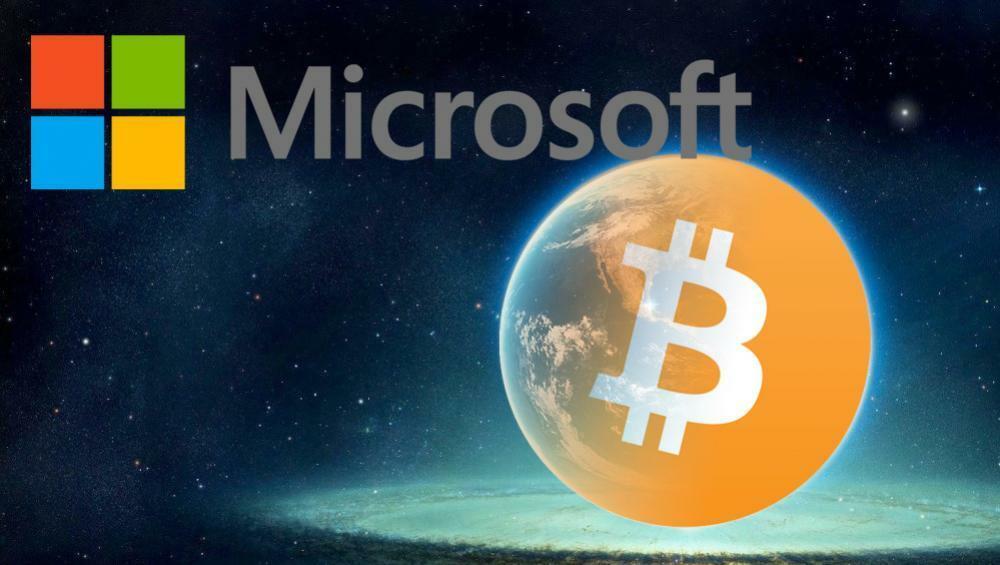- Магазинът на Microsoft е отличен източник на приложения и игри за всеки, който използва компютър с Windows 10.
- Грешките, които възникват по време на инсталиране и актуализиране на приложения, са чести и ще разгледаме няколко начина за коригиране на варианта за грешка 0x80072f8f.
- Това е само една от многото грешки, обхванати в нашата център, посветен на отстраняването на проблеми с Microsoft Store, така че не забравяйте да го разгледате, в случай че имате и други проблеми.
- Посетете нашия специален Магазин на Microsoft страница за още страхотни статии по темата.

Този софтуер ще поддържа драйверите ви работещи, като по този начин ви предпазва от често срещани компютърни грешки и отказ на хардуер. Проверете всичките си драйвери сега в 3 лесни стъпки:
- Изтеглете DriverFix (проверен файл за изтегляне).
- Щракнете Започни сканиране за да намерите всички проблемни драйвери.
- Щракнете Актуализиране на драйвери за да получите нови версии и да избегнете неизправности в системата.
- DriverFix е изтеглен от 0 читатели този месец.
След като Microsoft представи Microsft Store, очакванията се повишиха. Въпреки това, дори напоследък преработеният Microsoft Store е измъчван от голямо разнообразие от грешки.
Под въпрос е дали този магазин за приложения ще разгърне пълния си потенциал и голяма част от успеха му зависи от адресирането на грешките като „0x80072f8f‘.
Тази грешка обикновено възниква, когато потребителите се опитват да придобият ново приложение или да актуализират наличните. Изброихме най-често срещаните решения за тази и подобни грешки в Microsoft Store.
Ако сте засегнати от грешката0x80072f8f‘, Не забравяйте да проверите стъпките по-долу.
Как да поправя грешка в Microsoft Store 0x80072f8f в Windows 10?
- Проверете часа и регионалните настройки
- Стартирайте инструмента за отстраняване на неизправности на Windows
- Стартирайте специалния инструмент за отстраняване на неизправности в App Store
- Нулирайте кеша на Store
- Стартирайте SFC
- Деактивирайте антивирусна програма на трета страна за кратко
- Преинсталирайте Microsoft Store
- Проверете връзката
- Нулирайте този компютър
- Извършете чиста преинсталация
1. Проверете часа и регионалните настройки
- Щракнете с десния бутон върху Старт и отворетеНастройки от менюто Power.
- Изберете Време и език.
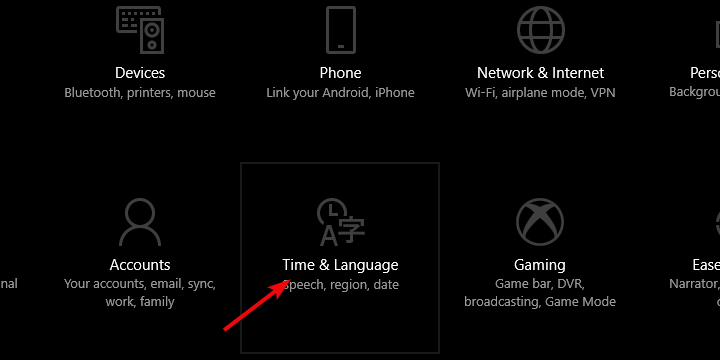
- Под секцията Дата и час активирайте „Задайте час автоматично' и ‘Изберете автоматична часова зона’.
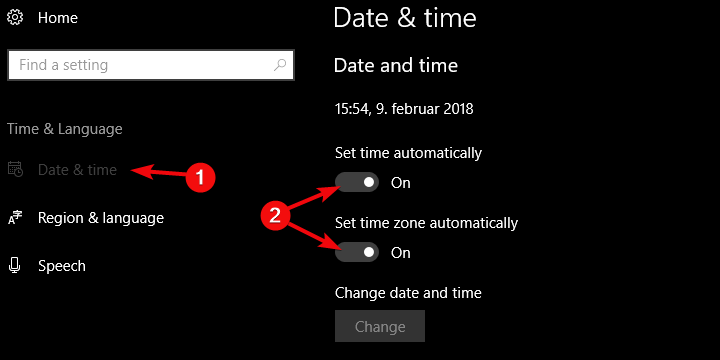
- Изберете Регион и езикот същия прозорец.
- ПромянаДържава или регион до „САЩ“.
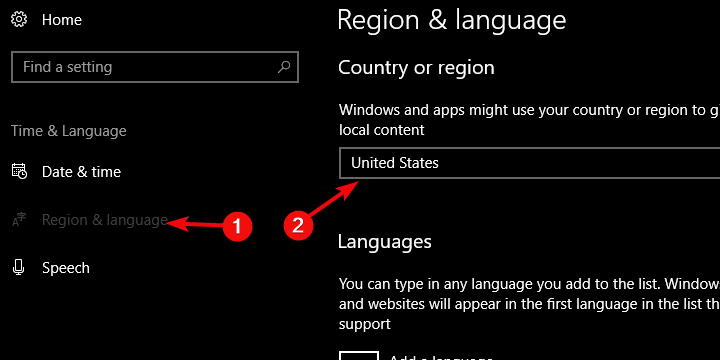
- Рестартирайте компютъра си и потърсете промени.
Първо най-важното. Поради невъзможността на системата да провери сървъра и обратно, може да възникнат тази или подобни грешки, свързани с актуализацията.
Основното нещо, което трябва да се провери, когато някаква вариация на „ERROR_INTERNET_SECURE_FAILURE“ са времевите и регионалните настройки. Ако системното ви време не е конфигурирано правилно, няма да можете да изтегляте / актуализирате приложения в Microsoft Store или дори да имате достъп до него.
Следователно това, което ще трябва да направите, е да се уверите, че настройките за време и дата и регионални настройки са правилно конфигурирани. В името на пълния достъп, настоятелно ви препоръчваме да зададете вашия регион на САЩ
2. Стартирайте инструмента за отстраняване на неизправности на Windows
- Натиснете Клавиш на Windows + I да отвориш Настройки.
- Избирам Актуализация и сигурност.

- Изберете Отстраняване на неизправности от левия прозорец.
- Разгънете Приложения на Microsoft Store Инструмент за отстраняване на неизправности.
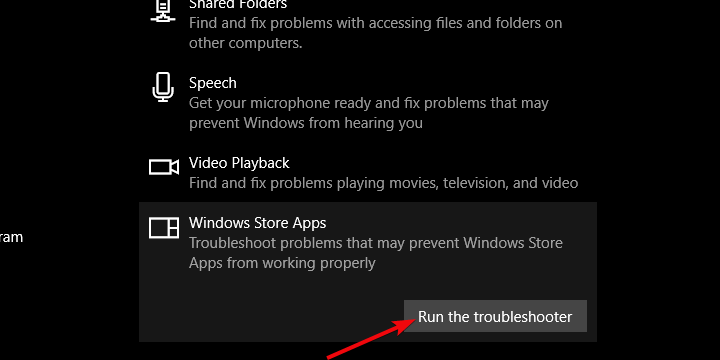
- Щракнете върху „Стартирайте този инструмент за отстраняване на неизправности‘.
Вграденият инструмент за отстраняване на неизправности на Windows е, макар и често пренебрегван, валидно решение за това, кога нещата се объркат в Windows 10.
Инструментите за отстраняване на неизправности на Windows 10 са групирани и обхващат основно всичко, свързано със системните проблеми. В този случай ще трябва да използвате инструмента за отстраняване на неизправности в приложенията на Microsoft Store и да се преместите от там.
Надяваме се, че инструментът за отстраняване на неизправности ще разгледа въпросния проблем и ще можете да изтегляте приложения от Microsoft Store без прекъсващи грешки.
3. Стартирайте специалния инструмент за отстраняване на неизправности в App Store
- Изтегли инструмент за отстраняване на неизправностикато следвате товавръзка.
- Бягай инструмента за отстраняване на неизправности и следвайте инструкциите отблизо.
- След като разреши грешки, рестартирайте компютъра си.
Ако обаче предварително инсталираният инструмент за отстраняване на неизправности в Магазин за приложения не успее, има специален инструмент за отстраняване на неизправности, който може да се изтегли, който може да бъде полезен.
По-скоро е подобен, но малко по-ориентиран към магазина, а не към отделните приложения. Дори ако не разреши проблема, той трябва да ви даде по-добра представа за същността на проблема.
4. Нулирайте кеша на Store
- Натиснете клавиша Windows + R, за да отворите конзолата за повишаване на изпълнение.
- Тип wsreset.exe и натиснете Enter.
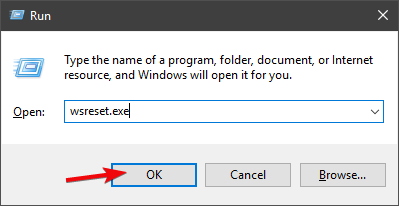
- Влезте в магазина на Microsoft и потърсете подобрения.
Откакто Store като концепция беше въведена в Windows 8, се появиха много проблеми. За съжаление, много проблеми, които измъчват потребителите на Windows 8, все още са налице в Windows 10.
За тази цел разработчиците на Microsoft представиха прост изпълним файл, който след като стартира, нулира кеша на Store. Това трябва да е достатъчно за отстраняване на дребни грешки и грешки, причинени от актуализация.
5: Стартирайте SFC
- Щракнете с десния бутон върху Старт и отворете Команден ред (администратор).
- В командния ред въведете sfc / scannow и натиснете Enter.
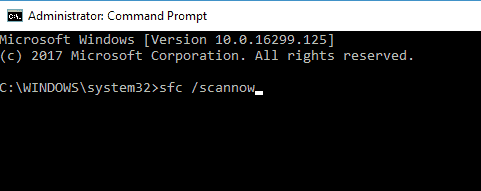
- След като приключи проверката на файла, рестартирайте компютъра си.
Що се отнася до неизправности в системните функции, не можем да пренебрегнем възможната повреда на системните файлове.
Честите актуализации са склонни да повредят целостта на системните файлове и по този начин да провокират грешки като тази с кода 0x80072f8f. За да се справите с това, можете да се обърнете към опциите за възстановяване или, което първоначално е по-добър избор, да стартирате System File Checker и да поправите засегнатите системни файлове.
6. Деактивирайте антивирусна програма на трета страна за кратко
Връзката между Windows 10 и антивирусни решения на трети страни беше проблем от самото начало. Много антивирусни решения се сблъскват с Windows Defender, забавяйки системата в процеса. По-големите проблеми обаче възникват, когато съответният антивирус блокира услугите на Windows. Това може и ще включва понякога Microsoft Store и съответните приложения.
По този въпрос препоръчваме за момента да деактивирате антивирусната програма на трети страни и да опитате да взаимодействате отново с Microsoft Store. Въпреки това не бихме препоръчали премахването на антивируса поради очевидни съображения за безопасност.
7. Преинсталирайте Microsoft Store
- Тип PowerShell в лентата за търсене.
- Щракнете с десния бутон върху WindowsPowerShell и 'Изпълни като администратор‘.
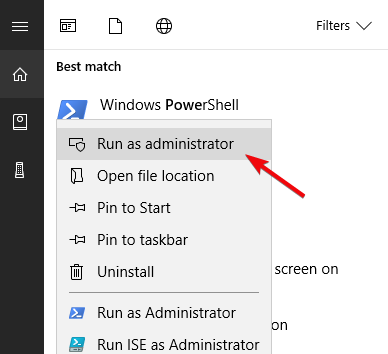
- В командния ред въведете следния запис и натиснете Enter:
- Get-AppxPackage -allusers Microsoft. WindowsStore | Foreach {Add-AppxPackage -DisableDevelopmentMode -Register “$ ($ _. InstallLocation)AppXManifest.xml”}
- Изчакайте, докато Магазинът се регистрира отново и затворете прозореца.
Както вероятно добре знаете, не можете да преинсталирате Microsoft Store, като използвате конвенционалния подход. Вградените части на Windows 10 наистина могат да бъдат преинсталирани, но с малката помощ на PowerShell повишен команден ред.
Една конкретна команда ще пререгистрира магазина, като ви даде възможност за ново стартиране.
8: Проверете връзката
Въз основа на всички инструкции, които вече предоставихме, можете сами да заключите, че грешката 0x80072f8f е трудна ядка. Както вече казахме, проблемният подбудител може да бъде връзката между системата и специалните сървъри за актуализация.
Поради това е справедливо да посъветвате проблемните потребители да се уверят, че VPN и / или проксито са деактивирани, докато актуализациите бъдат напълно разпределени. Освен това трябва да проверите функционалността на връзката си и ето какво да направите:
- Използвайте кабелна връзка.
- Рестартирайте вашия компютър, модем и рутер.
- Деактивирайте VPN и прокси.
- Деактивирайте измерената връзка.
9. Нулирайте този компютър
- Кликнете с десния бутон Започнете и отворена Настройки.
- Избирам Актуализация и сигурност.

- Избирам Възстановяване в левия прозорец.
- Разгънете Нулирайте този компютър.
- Щракнете Първи стъпки.
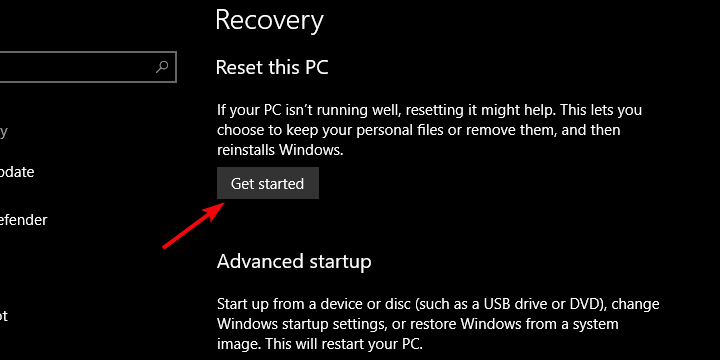
- Запазете личните си данни или ги премахнете. Ти избираш.
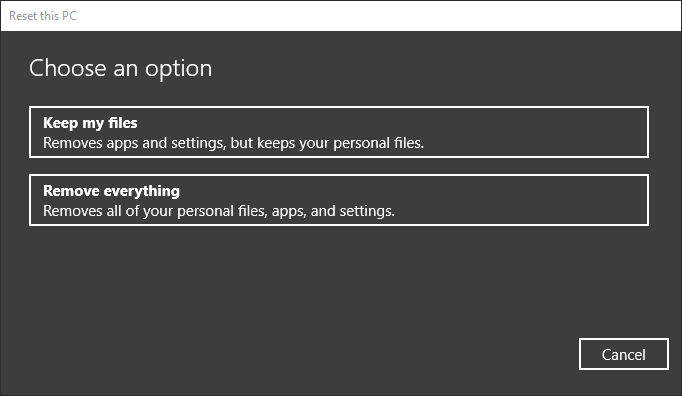
Ако всички предишни стъпки са били кратки, единственото нещо, което можем да посъветваме, освен пълната преинсталация е да възстановите цялата си система до стойностите по подразбиране.
Това е предпочитаната опция, тъй като можете да изберете дали искате да запазите вашите файлове или да ги изтриете напълно. След като бъде възстановен до фабричните настройки, вашият Microsoft Store трябва да работи без никакви проблеми.
10. Извършете чиста преинсталация
И накрая, ако дори фабричното нулиране не може да ви изчисти и грешката 0x80072f8f се появи отново, чистото преинсталиране е последната мярка. Можете да използвате Media Creation Tool, за да създадете стартиращо USB устройство със системната инсталация. Не забравяйте обаче да архивирате данните си.
Ако преинсталирането на Windows 10 е табу за вас, не забравяйте да проверите тази статия и разберете повече.
Това трябва да го приключи. Ако често срещате тази или подобни грешки, не забравяйте да информирате отговорния екип на Microsoft. Освен това, ако имате въпроси или предложения, не забравяйте да ни кажете в раздела за коментари по-долу.
често задавани въпроси
При нормални условия приложенията на Microsoft Store трябва да се актуализират автоматично, когато стартирате компютъра си. Въпреки това, грешки по отношение на актуализации на приложения не са нечувани.
Магазинът на Microsoft е пълен с приложения и игри от различни издатели, включително приложения, създадени от големи имена като Microsoft, Adobe и др.
Всичко, от което се нуждаете, е валиден акаунт в Microsoft и стабилна интернет връзка, тъй като някои приложения и игри могат да бъдат доста големи по размер.